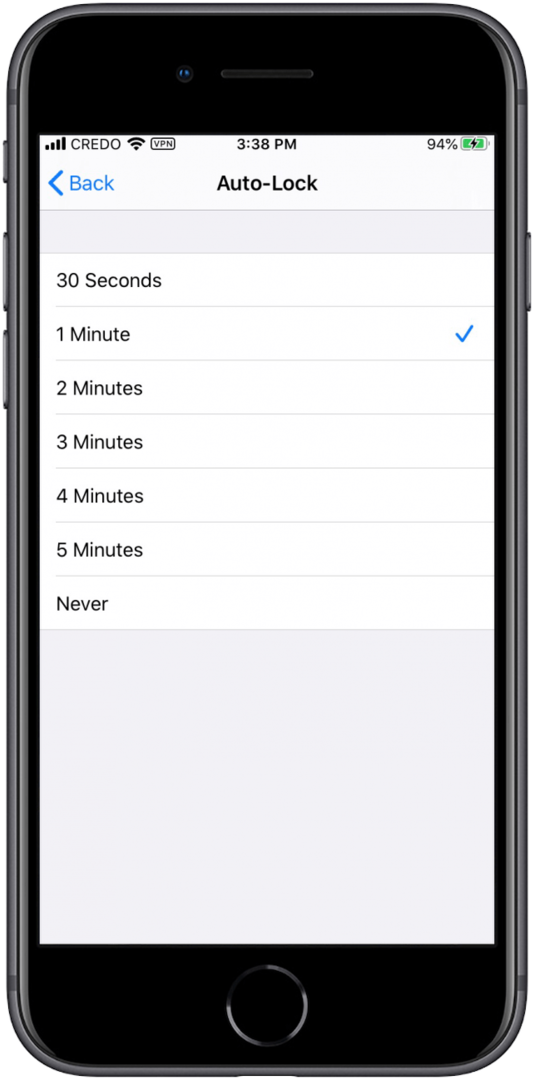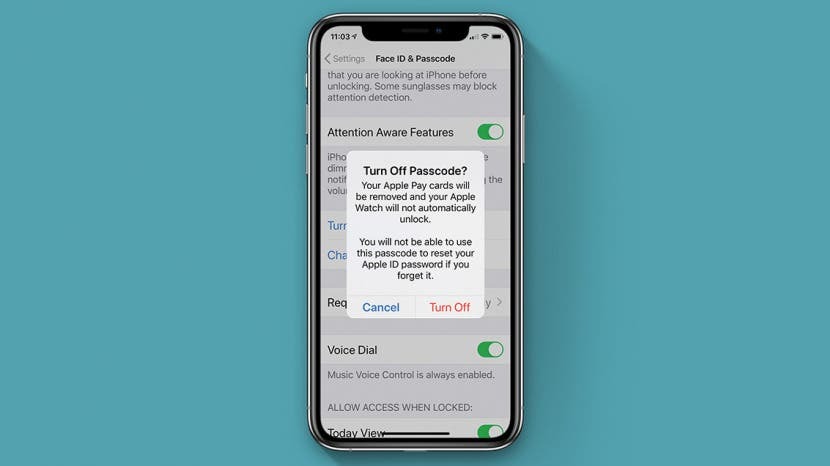
ამ სწრაფ სახელმძღვანელოში, ჩვენ პირველ რიგში გაჩვენებთ, თუ როგორ უნდა გამორთოთ პაროლი თქვენს iPhone-ზე. შემდეგი, ჩვენ გაჩვენებთ ალტერნატივებს, რომლებიც იცავს თქვენს უსაფრთხოებას და მინიმუმამდე დაიყვანოს თქვენს მუდმივ შემოსვლასთან დაკავშირებული სირთულეები პაროლი თქვენი iPhone კოდის გამორთვის გარეშე, როგორიცაა Face ID-ის ჩართვა ან ავტომატური დაბლოკვის შეცვლა პარამეტრები.
დაკავშირებული: როგორ დააყენოთ Face ID (სახის ამოცნობა) თქვენს iPhone-ზე, გამოიყენოთ იგი აპების განბლოკვისა და შესყიდვისთვის
როგორ ამოიღოთ პაროლი iPhone-დან ან iPad-იდან
უბრალოდ დაიმახსოვრეთ, რომ თუ თქვენს პაროლ კოდს ამოიღებთ თქვენი iPhone-დან ან iPad-იდან, თქვენი ფოტოები, ელფოსტის ანგარიშები, ტექსტები და თქვენი მოწყობილობის სხვა პირადი შინაარსი არ იქნება დაცული, თუ ის დაიკარგება ან მოიპარება. თქვენი iPhone პაროლის გამორთვის კიდევ ერთი მინუსი არის ის, რომ თქვენი Apple Pay ბარათები წაიშლება თქვენი iPhone-დან.
- Გააღე პარამეტრების აპი.
- შეეხეთ Face ID & Passcode ან შეეხეთ ID და პაროლი.

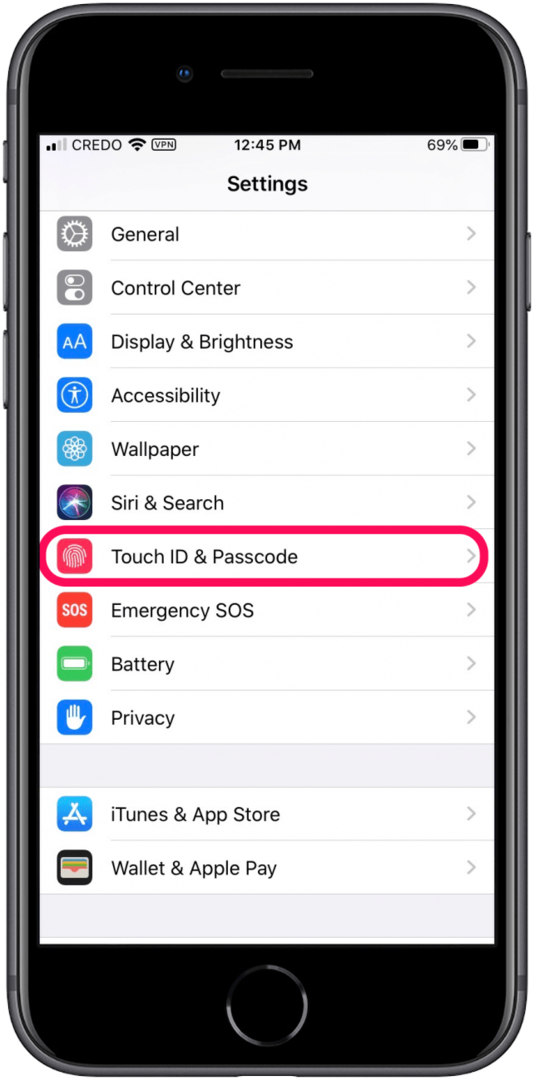
- Შეიყვანე შენი iPhone-ის პაროლი.
- შემდეგი, შეეხეთ გამორთეთ პაროლი.
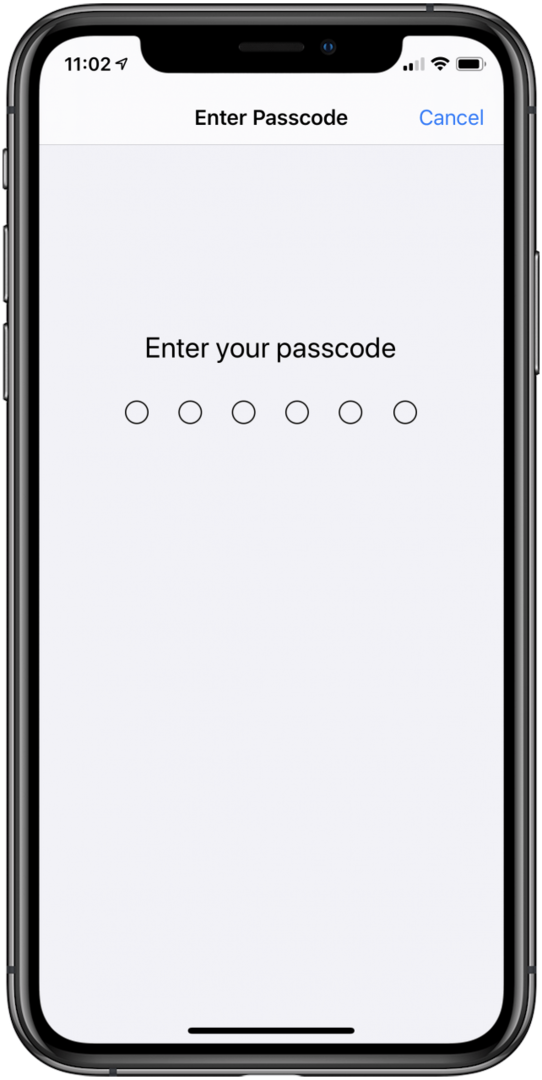
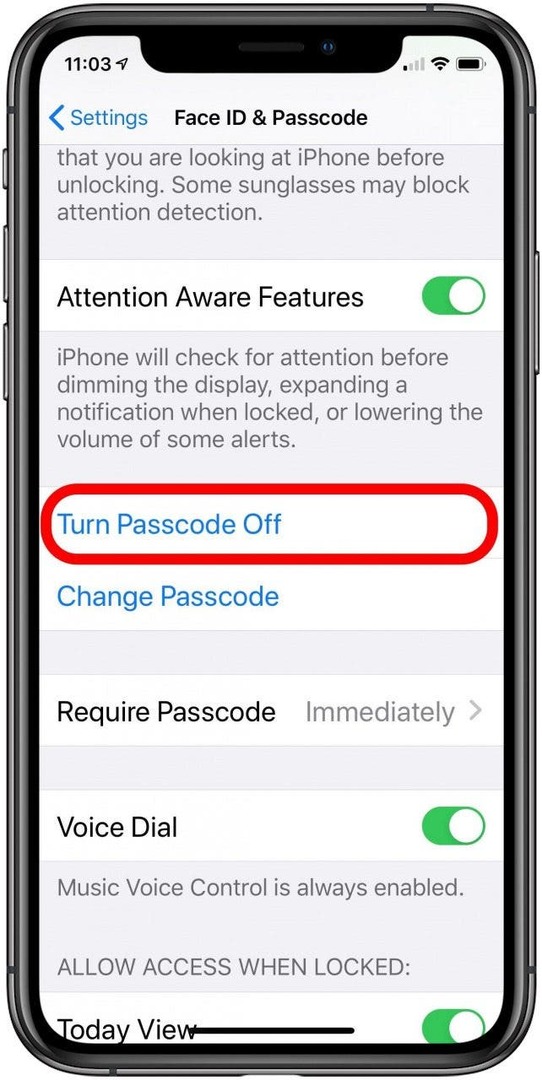
- წაიკითხეთ უარი პასუხისმგებლობის შესახებ და, თუ კვლავ გსურთ ამოიღოთ პაროლი თქვენი iPhone-დან, შეეხეთ Გამორთვა.
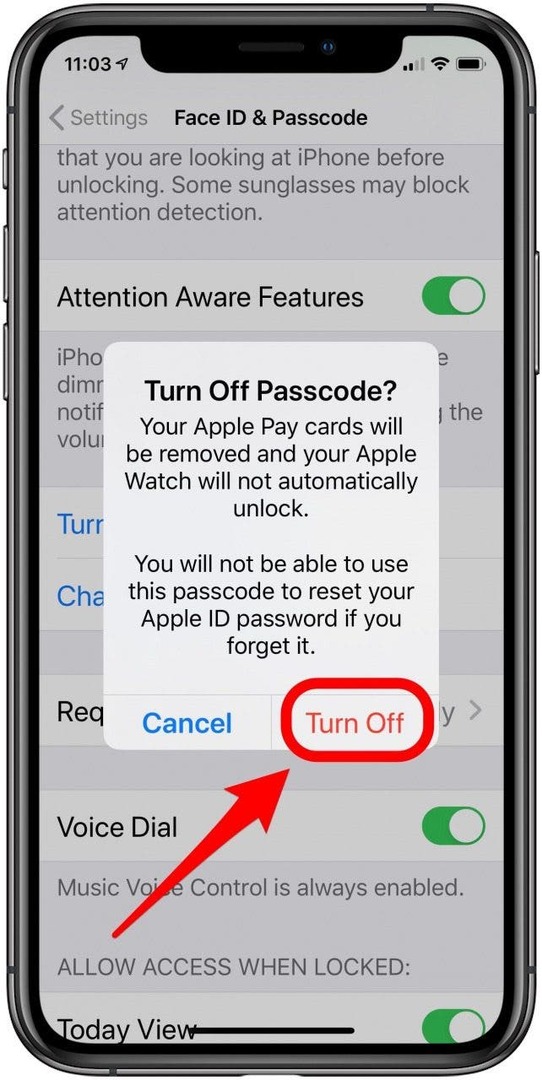
- თუ გადაწყვეტთ, რომ ბოლოს და ბოლოს არ გსურთ პაროლის გამორთვა, განაგრძეთ კითხვა, რათა თავიდან აიცილოთ თქვენი პაროლის შეყვანა თქვენი კონფიდენციალურობისა და უსაფრთხოების შეწირვის გარეშე.
iPhone პაროლის ამოღების ალტერნატივები
iPhone-ის პაროლის გამორთვის ნაცვლად გამოიყენეთ Face ID ან Touch ID
დაივიწყეთ პაროლების შეყვანა; Face ID და Touch ID შეიძლება გამოყენებულ იქნას პაროლის ნაცვლად უმეტეს ფუნქციებში, მათ შორის iPhone-ის განბლოკვის, App Store-ის შესყიდვების დამტკიცებისა და გარკვეული აპების განბლოკვისთვის. თუმცა, სხვა ფუნქციებს, როგორიცაა თქვენი მოწყობილობის ჩართვა ან გადატვირთვა, კვლავ დასჭირდება თქვენი პაროლი. თუ გაქვთ iPhone Touch ID-ის ან Face ID-ის შესაძლებლობებით და ჯერ არ დაყენებული გაქვთ, ახლა დროა!
როგორ დავაყენოთ Touch ID
თქვენ შეგიძლიათ დაარეგისტრიროთ ხუთამდე თითის ანაბეჭდი, რომელიც შეიძლება შეიცავდეს იმ ადამიანების ანაბეჭდებს, რომლებსაც გსურთ, მიანიჭოთ თქვენს iPhone-ზე წვდომა iPhone-ის პაროლის მიცემის გარეშე.
- Გააღე პარამეტრების აპი.
- შეეხეთ შეეხეთ ID და პაროლი.
- შეიყვანეთ თქვენი პაროლი ავტორიზაციისთვის.
- შეეხეთ დაამატეთ თითის ანაბეჭდი.
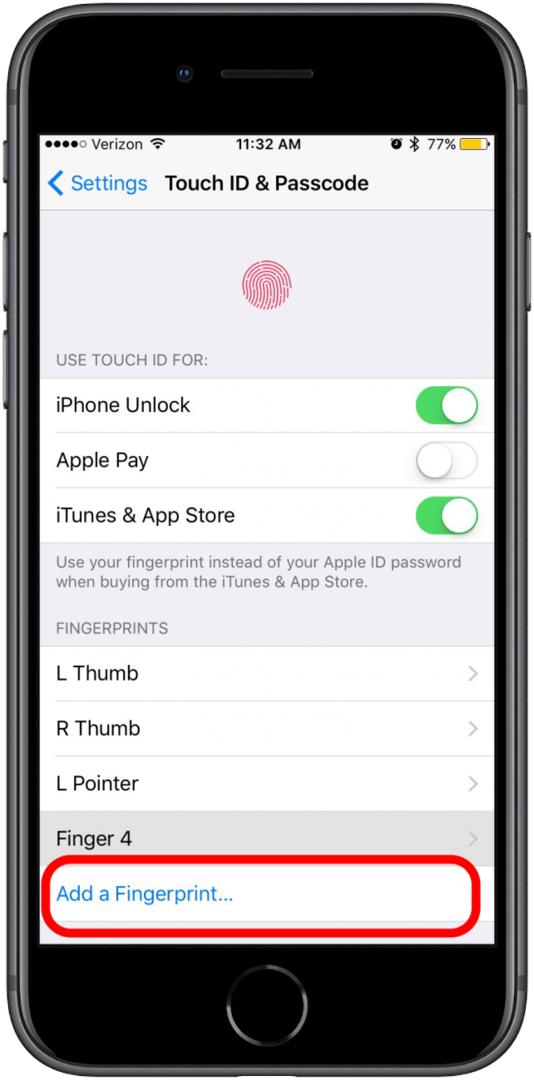
- დაასვენეთ თითი, რომლის დარეგისტრირებაც გსურთ სახლის ღილაკზე და მიჰყევით ეკრანზე მითითებებს.
- შეეხეთ განაგრძეთ.
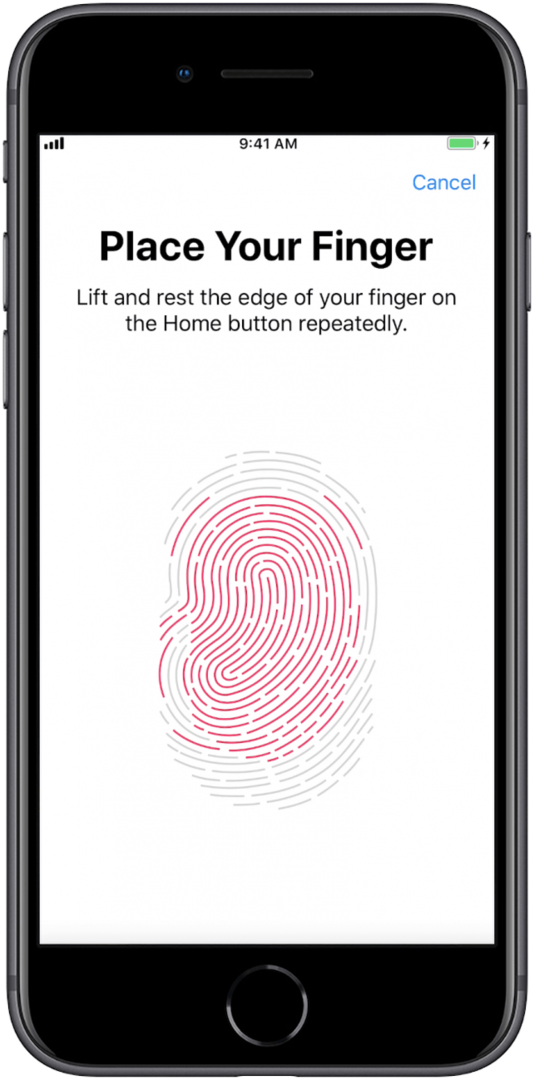
- დაასვენეთ თითის კიდეები, რომლის დარეგისტრირებაც გსურთ სახლის ღილაკზე და მიჰყევით ეკრანზე მითითებებს თქვენი თითის ანაბეჭდის რეგისტრაციის დასასრულებლად.
როგორ დავაყენოთ Face ID
Face ID ფუნქციონირებს ისევე, როგორც Touch ID, მაგრამ დაარეგისტრირე შენი სახე და არა თითის ანაბეჭდი. Face ID ხელმისაწვდომია iPhone X-ზე და შემდეგ და მესამე და მეოთხე თაობის iPad Pro-ზე. Face ID შეიძლება გამოყენებულ იქნას სათვალეებთან და კონტაქტებთან ერთად, მაგრამ არა სახის ნიღბისთვის.
- გახსენით პარამეტრები.
- შეეხეთ Face ID & Passcode. Შეიყვანე შენი საიდუმლო კოდი ავტორიზაციისთვის.
- შეეხეთ დააყენეთ Face ID.
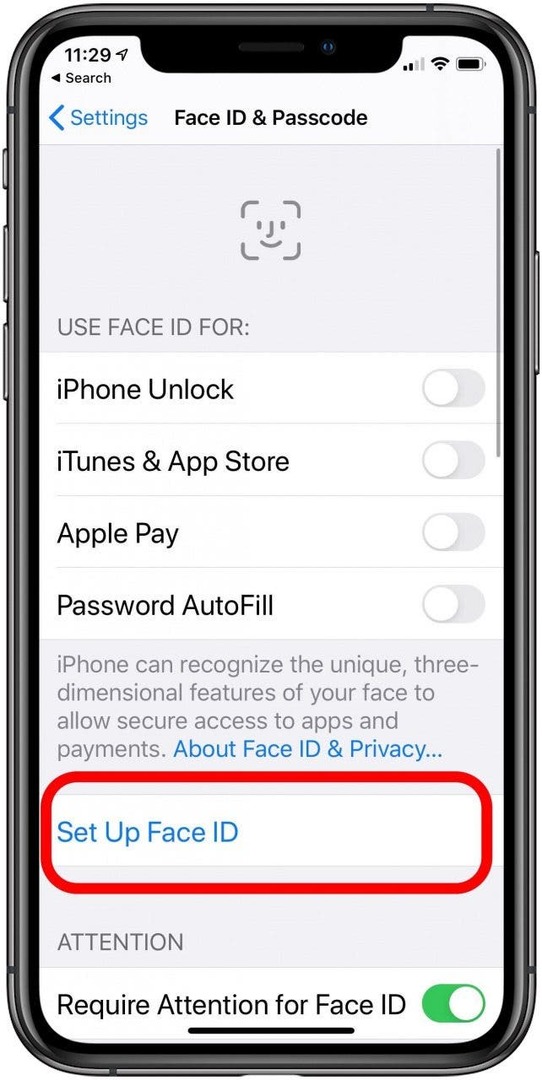
- დარწმუნდით, რომ მოწყობილობას უჭირავთ პორტრეტის ორიენტაციაში, შემდეგ შეეხეთ Დაიწყე.
- მოათავსეთ თქვენი სახე ჩარჩოს შიგნით და გადაიტანეთ თავი წრეში, ეკრანზე მითითებების შემდეგ.
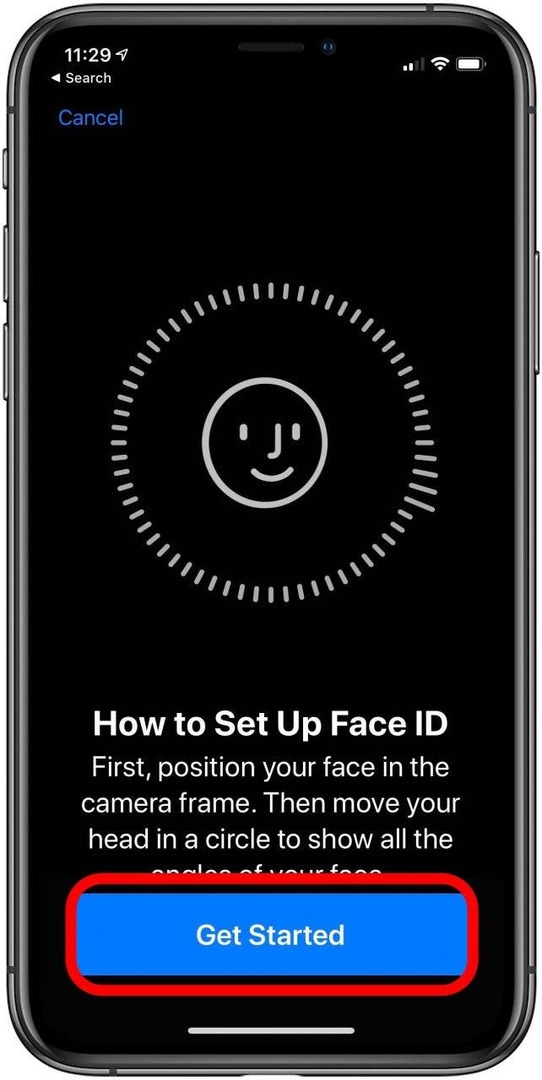
- შეეხეთ განაგრძეთ, შემდეგ გაიმეორეთ წრის ფორმირება.
- შეეხეთ შესრულებულია.
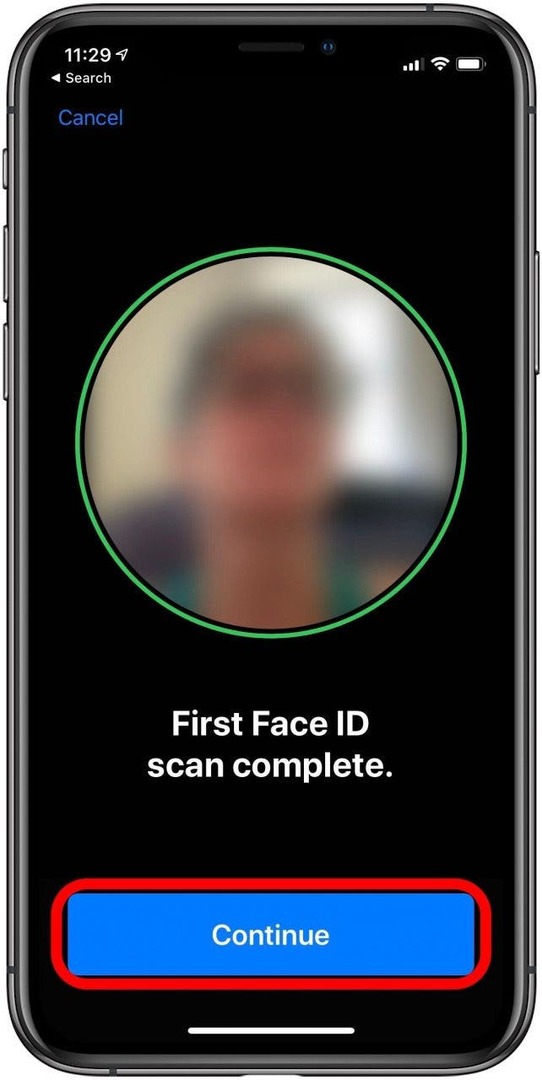
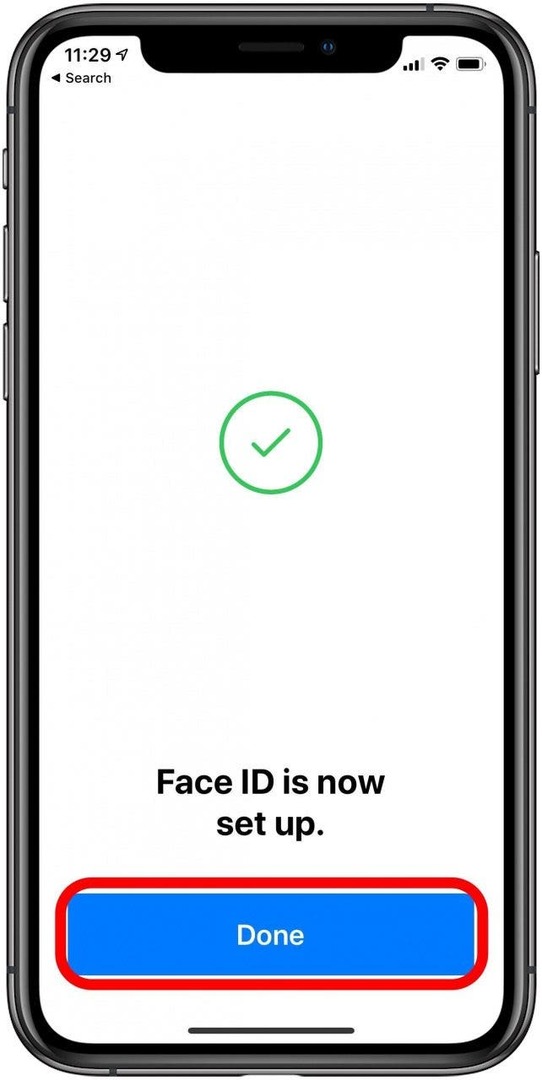
შეცვალეთ თქვენი ავტომატური დაბლოკვის პარამეტრები iPhone-ის პაროლის გამორთვის ნაცვლად
ავტომატური დაბლოკვის ფუნქცია თქვენს iPhone-ზე ან iPad-ზე გაძლევთ საშუალებას დააყენოთ დრო, რომელიც გადის ეკრანის გამორთვამდე და მოწყობილობის ავტომატურად ჩაკეტვამდე. ეს კარგი ვარიანტია, თუ გსურთ ჩართოთ თქვენი iPad ან iPhone საიდუმლო კოდი, მაგრამ ასევე შეამციროთ რამდენჯერაც უნდა შეიყვანოთ თქვენი პაროლი მოწყობილობის გამოსაყენებლად. თქვენ ასევე შეგიძლიათ გამორთოთ ავტომატური დაბლოკვა ავტომატური ჩაკეტვის პარამეტრებში არასოდეს არჩევით.
- გახსენით პარამეტრები.
- გადაახვიეთ ქვემოთ და შეეხეთ ჩვენება და სიკაშკაშე.
- კვლავ გადაახვიეთ ქვემოთ და შეეხეთ ავტომატური ჩაკეტვა.
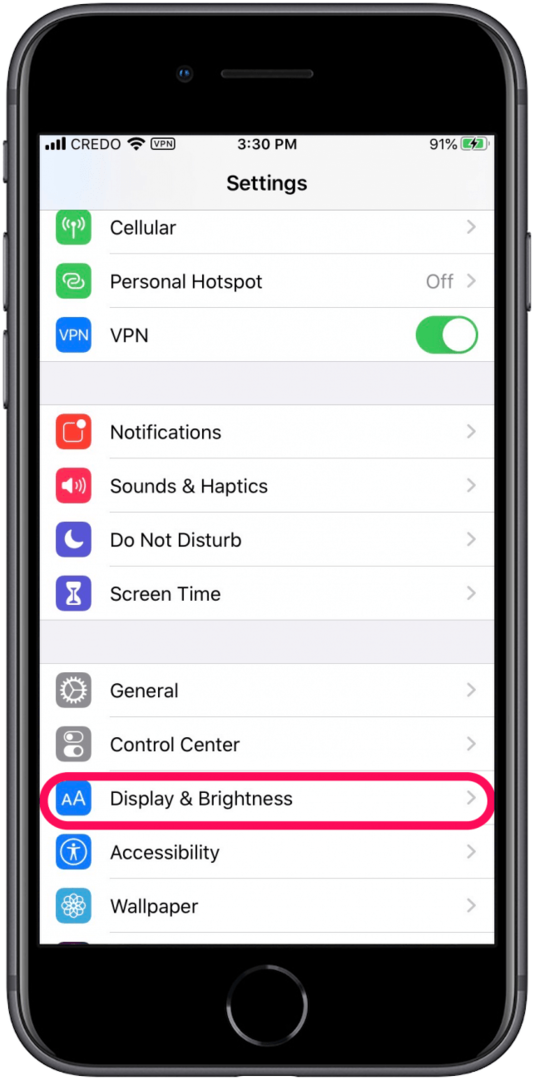
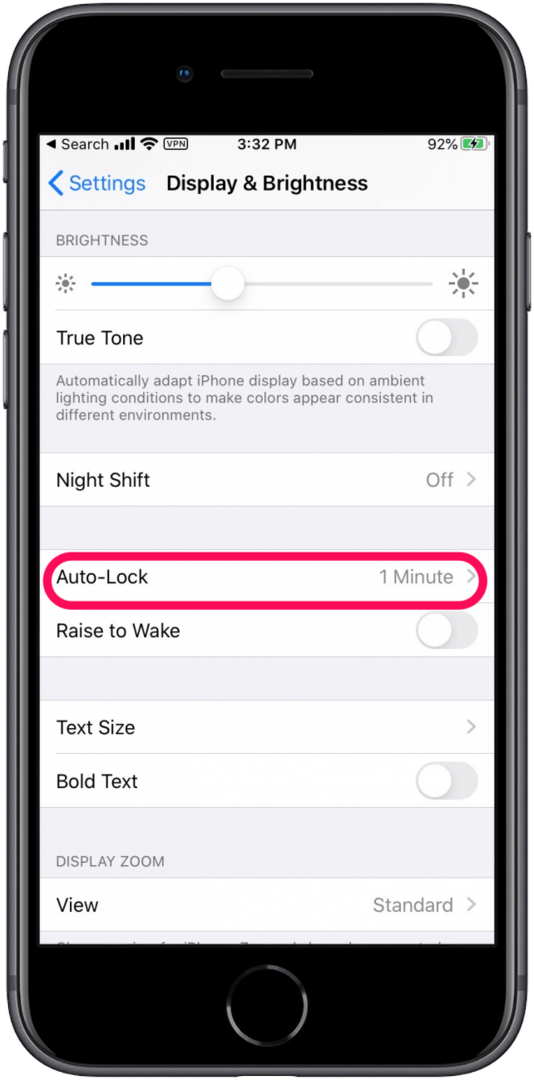
- აირჩიეთ თქვენი ავტომატური დაბლოკვის დრო.